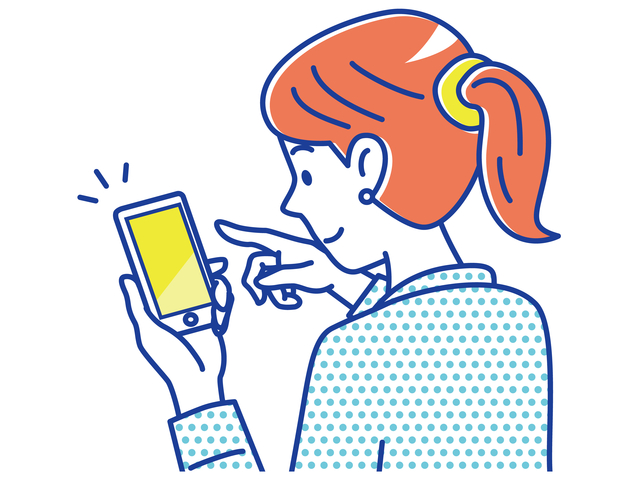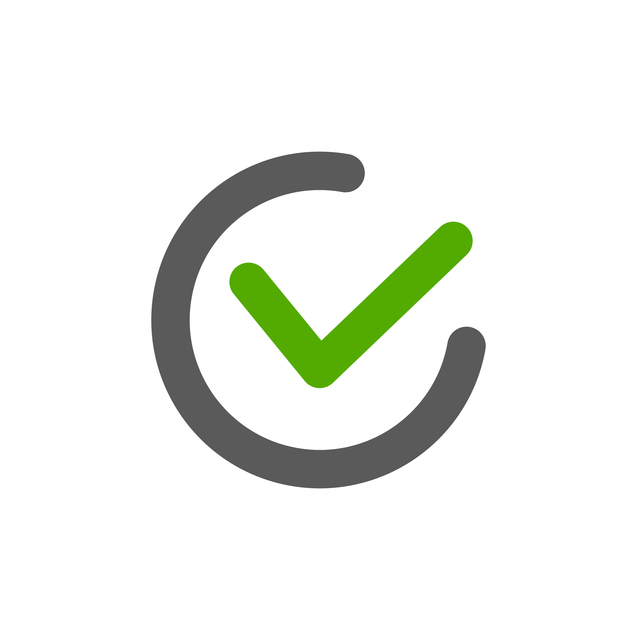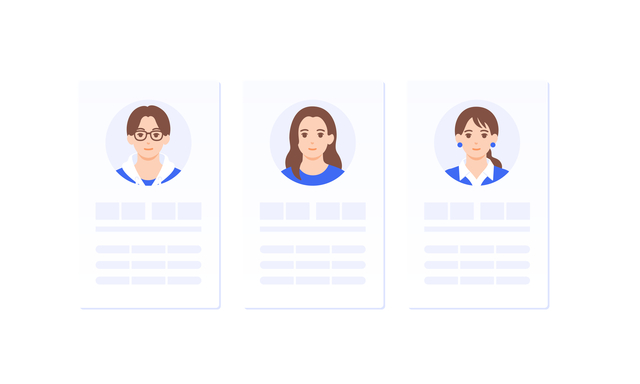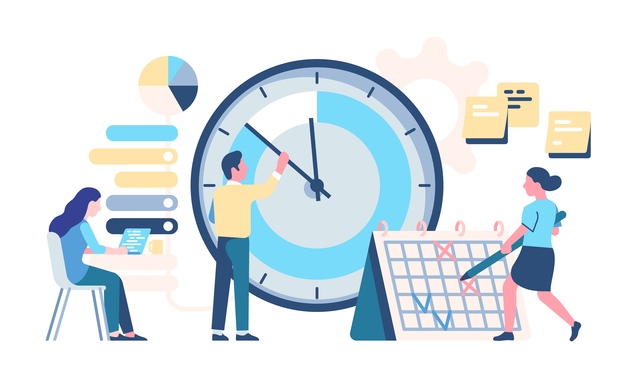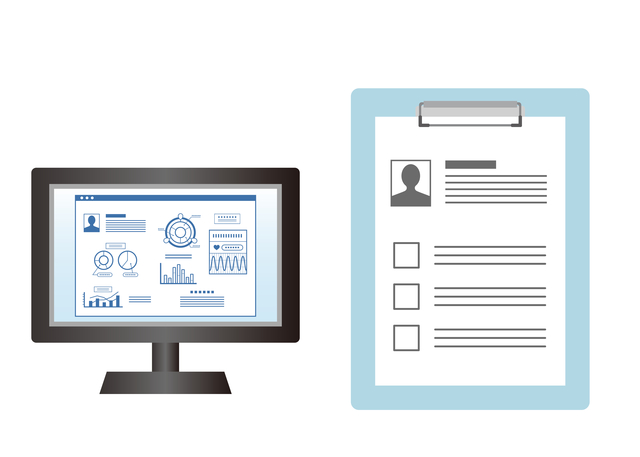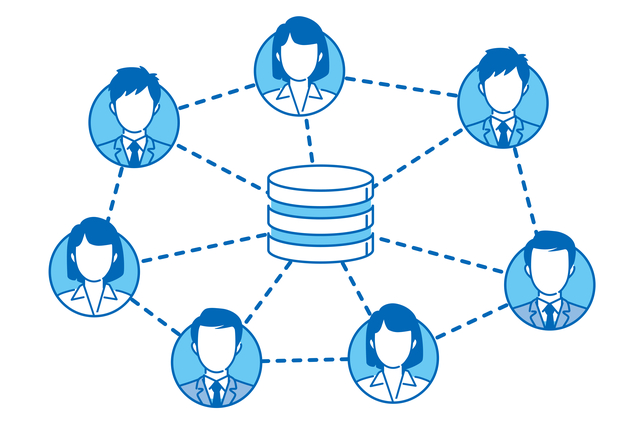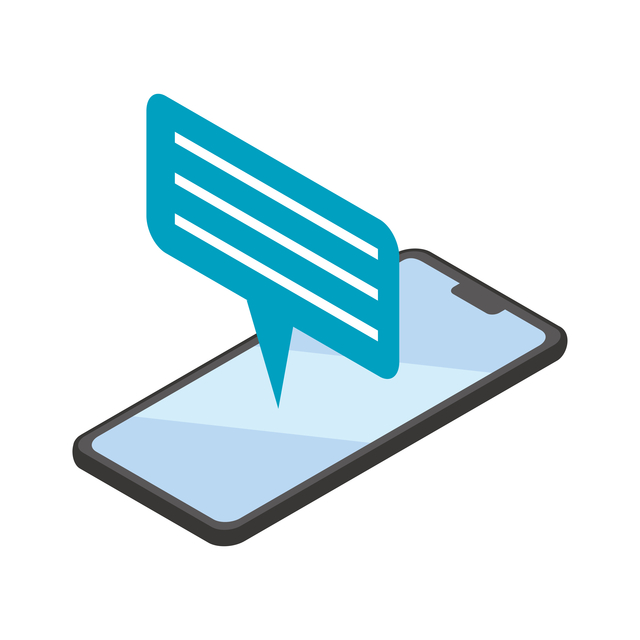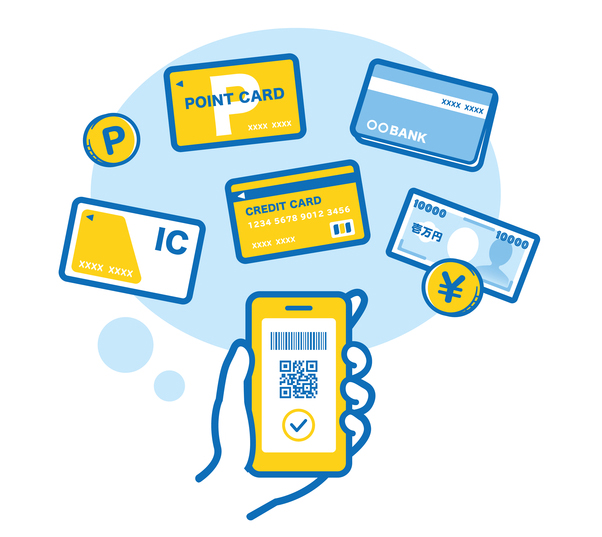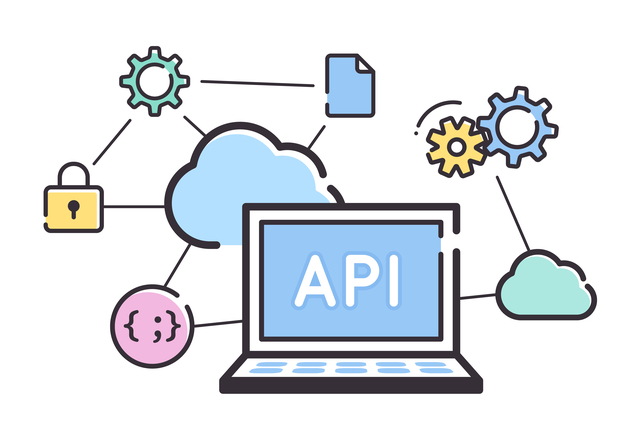LINE公式アカウントを開設したら、まず設定するのがプロフィールです。
LINEの公式アカウントのプロフィール設定は、ブランドやビジネスのオンラインプレゼンスを最大化するための重要なステップです。
この記事では、LINE公式アカウントのプロフィール設定の方法をご紹介していきます。
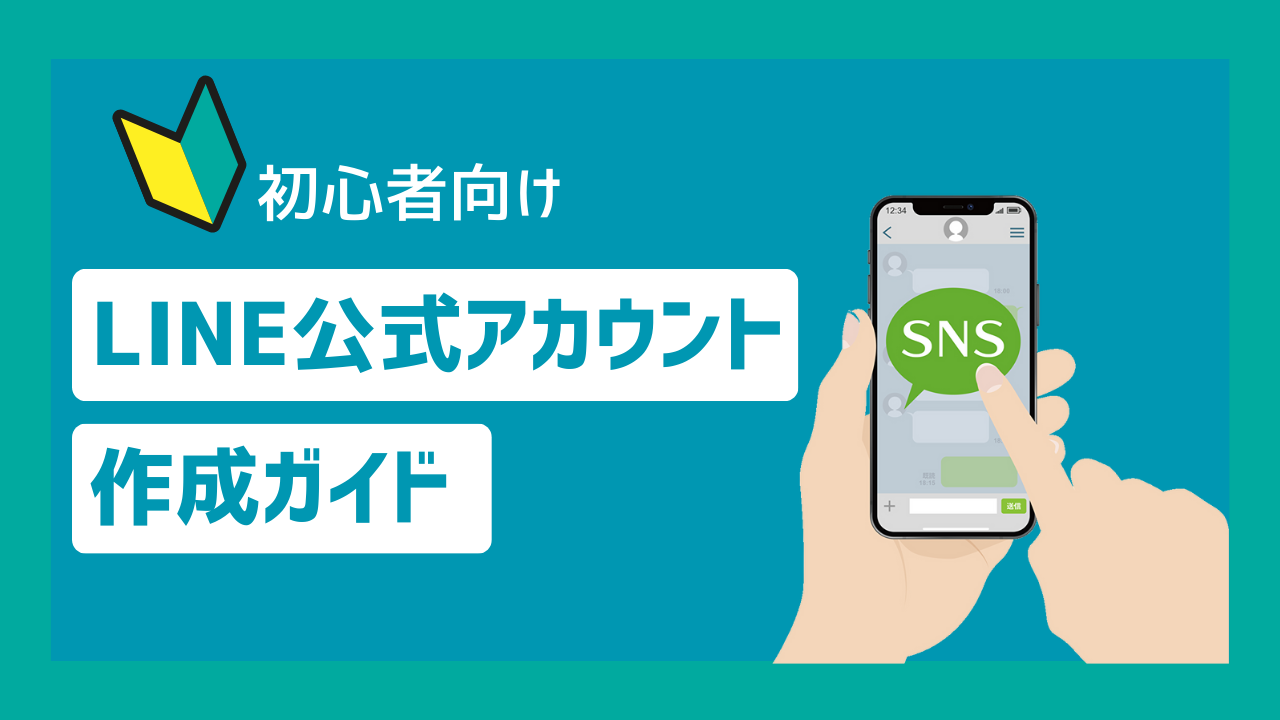
LINE公式アカウントのプロフィールとは
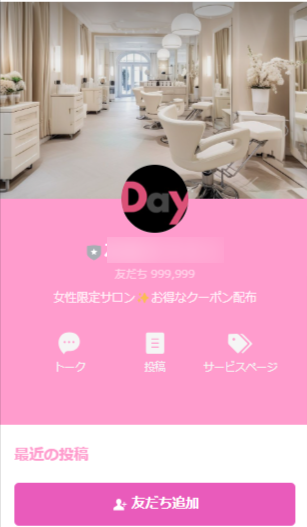
LINE公式アカウントのプロフィールとは、アカウントの基本情報を設定できるページです。LINEアプリ上だけでなくWeb上にも公開され、多くの人に認知してもらえるきっかけが作れます。
設定したプロフィールは、LINE公式アカウントの友だち以外でも閲覧可能です。
LINEアプリ上の検索画面でアカウント名やキーワードを入力すると、検索結果として表示されます。検索結果に表示させるには「認証済アカウント」になる必要があります。

プロフィール画面の構成
プロフィール画面で設定できる情報は主に4つです。
- アカウント情報
- 基本情報
- ボタン
- パーツ
それぞれ、設定・変更方法をご紹介します。
アカウント情報
アカウント情報で設定できる項目は以下の通りです。
- アカウント名:未認証アカウントのみ変更可能。変更後7日間は変えられません。
- ステータスメッセージ:アカウント名の下部に表示されるメッセージです。アカウントの紹介を書きましょう。
- プロフィール画像:トークで表示されるプロフィール画像です。
- 背景画像:プロフィールのバックに表示されている大きい画像です。
基本情報
基本情報の画像貼る
基本情報で設定できる項目は以下の通りです。
必要に応じて設定していきます。例えば店舗を経営している場合は営業時間や電話、地図などの項目を設定しておくといいでしょう。
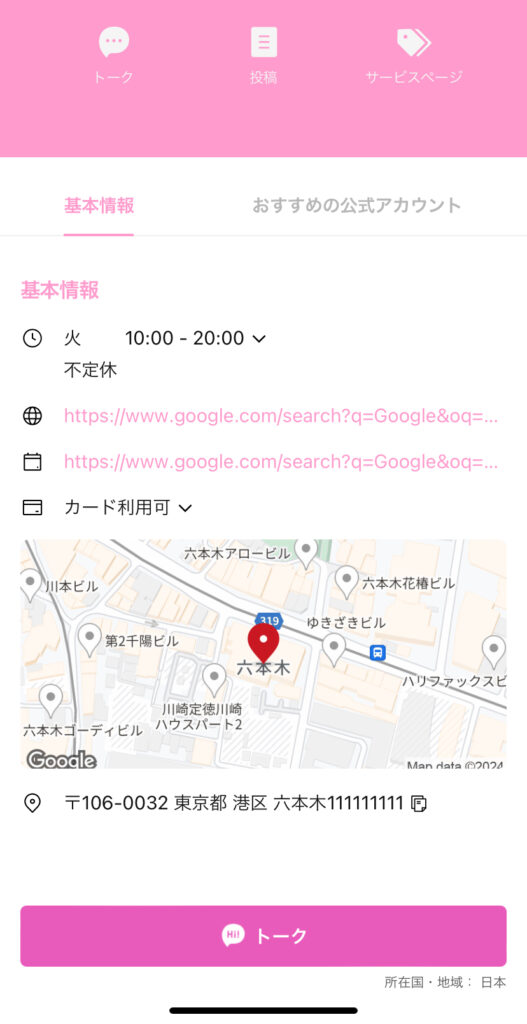
- 紹介文
- 営業時間
- 電話番号
- WEBサイト
- 予約
- 支払い方法
- 設備
- 住所
- 地図
ボタン
アカウント名の下に3つまで表示できるボタン機能です。
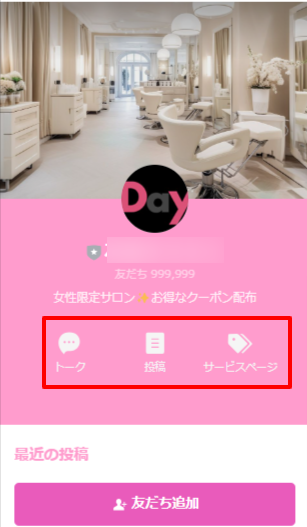
「トーク」はデフォルトでの表示となり、残り2つのボタンは以下からお好きなものを設定できます。
- 投稿
- 通話
- 位置情報
- クーポン
- ショップカード
- サービスページ
- 予約
パーツ
プロフィール画面に設定したい情報を付け足せる機能です。
- コンテンツ:テキスト、アイテムリスト、最近の投稿
- 顧客獲得:ショップカード、クーポン
- アカウント情報:お知らせ、SNS、基本情報、よくある質問
- サービス・取り組み:感染症対策、デリバリー・出前、テイクアウト
プロフィールの設定方法
LINE公式アカウントの管理画面から「プロフィール」のタブを選択。
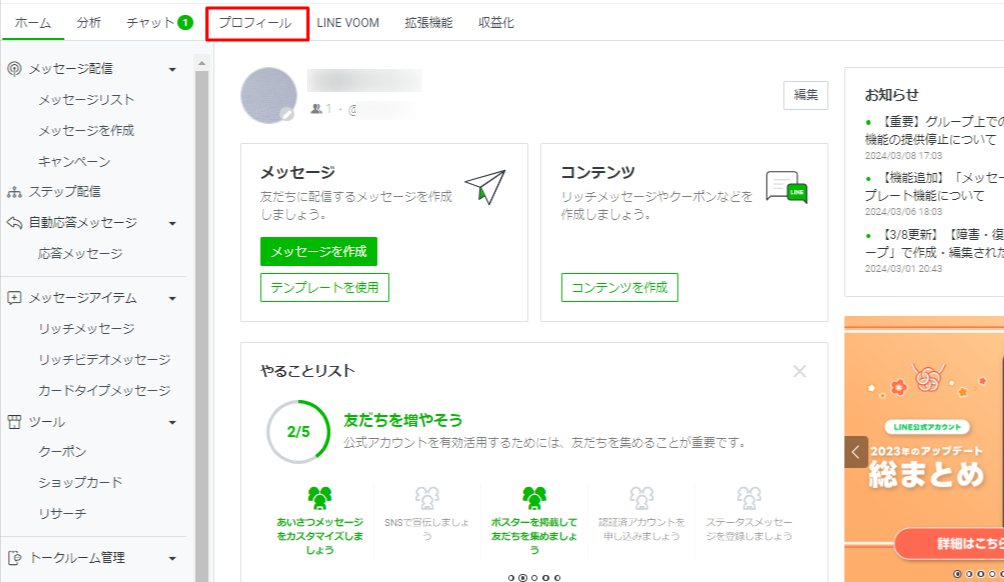
プロフィールページ設定に移行し、各項目の右上にある①「編集」をクリックすると、右側に編集画面が表示されます。
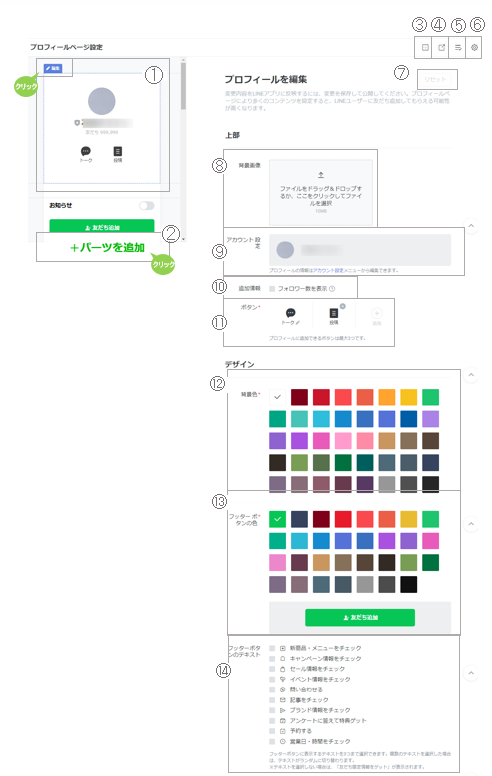
②をクリックするとパーツの追加ができます。
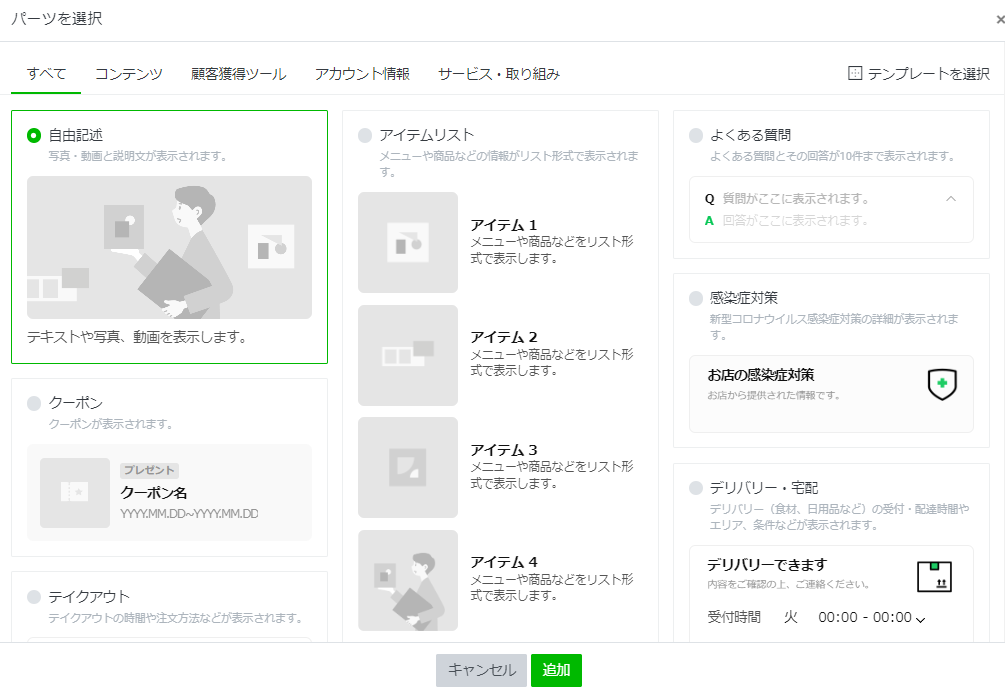
③![]() :プロフィールのテンプレートを選択できます。
:プロフィールのテンプレートを選択できます。
使用するテンプレートにチェックを入れて右上の「選択」をクリックするとテンプレートの編集が可能です。
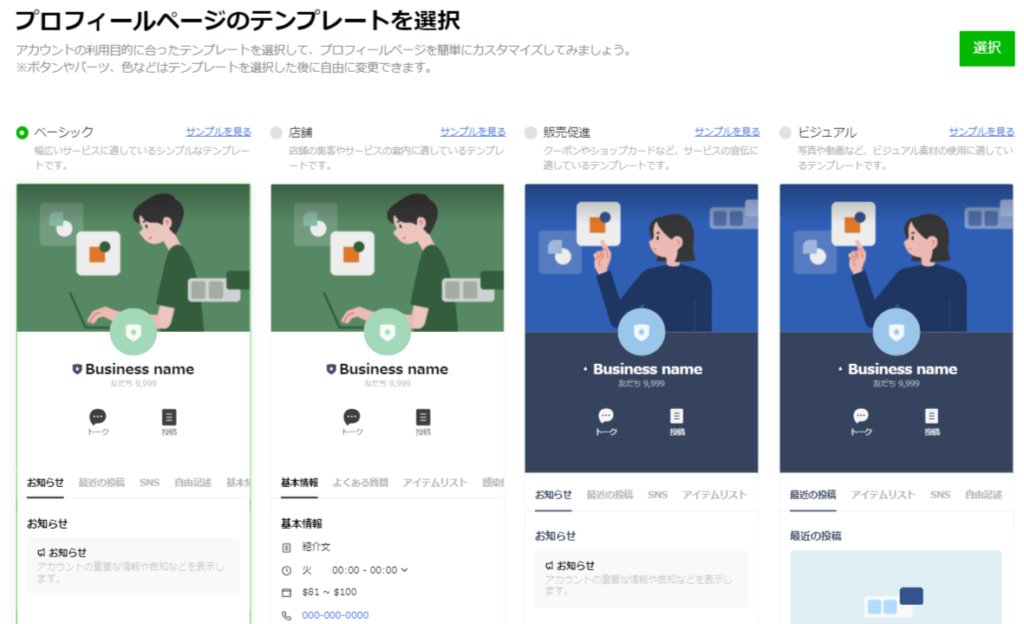
・ベーシック:幅広いサービス向け
・店舗:店舗の集客やサービスの案内向け
・販売促進:クーポンやショップカードなど、サービスの宣伝向け
・ビジュアル:写真や動画など、ビジュアル素材の使用向け
④![]() :プロフィールのプレビューが確認できます。
:プロフィールのプレビューが確認できます。
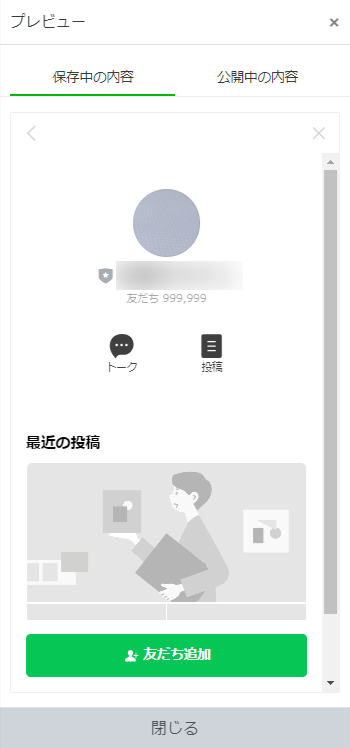
⑤![]() :プロフィールの設定状況を確認できます。
:プロフィールの設定状況を確認できます。
設定されていない項目を設定し、プロフィール情報を充実させましょう。
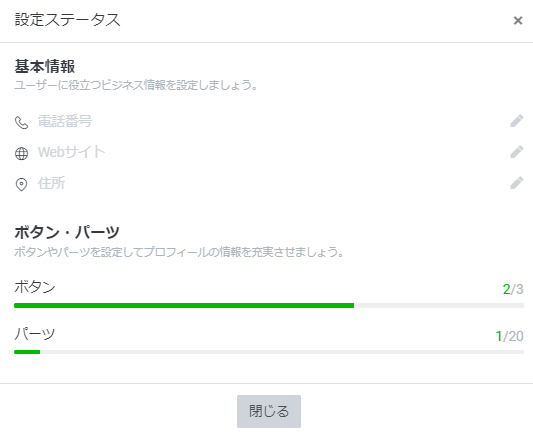
⑥![]() :アカウントの詳細設定が表示されます。
:アカウントの詳細設定が表示されます。
位置情報、Web版プロフィール、アカウント情報(ベーシックID)が確認できます。
⑦入力した内容をリセット(削除)できます。
⑧プロフィールの背景画像を設定・編集できます。
⑨アカウント設定情報が表示されます。編集はアカウント設定から可能です。
⑩友だち数に加えて、LINE VOOM投稿のフォロワー数の表示・非表示の設定ができます。
⑪プロフィールに表示される「ボタン」が設定できます。「トーク」は必須でボタンは3つまで設定可能です。
⑫プロフィールに表示される「背景色」を設定できます。青に設定すると背景色が青になります。
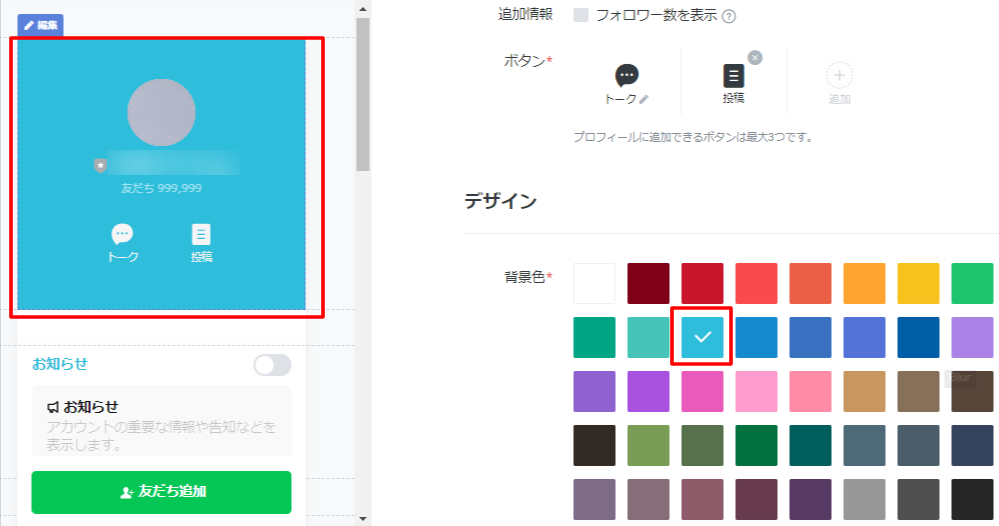
⑬フッターボタンの色を変更できます。色を選択すると、以下のようにボタンの色が変わります。
友だち追加前のユーザーには「友だち追加」ボタン、友だち追加後にユーザーには「トーク」ボタンが表示されます。
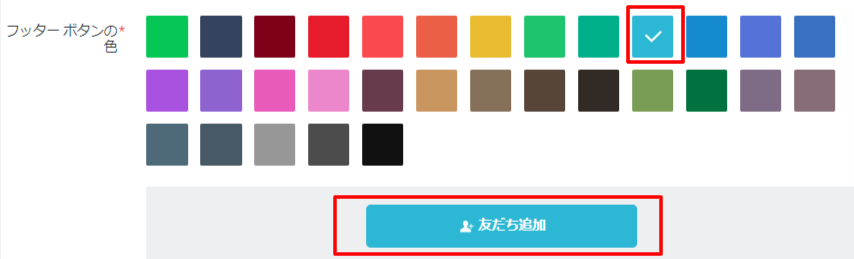
まとめ
プロフィールはアカウントの顔となる重要な部分です。詳細な情報を入力し、魅力的なプロフィールを設定しましょう。


-1.jpg)